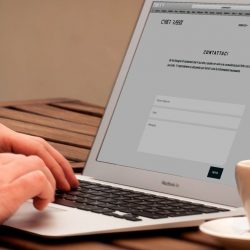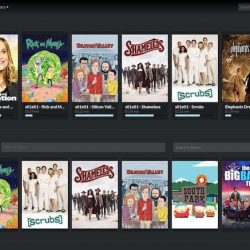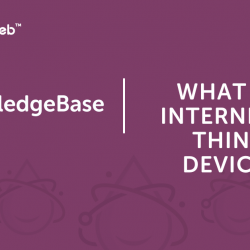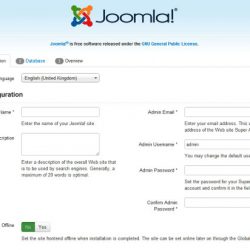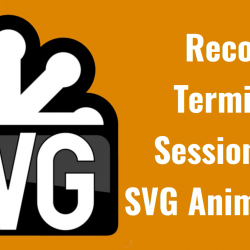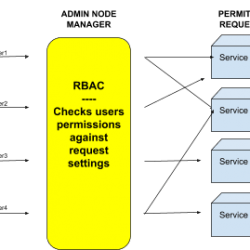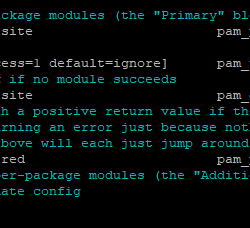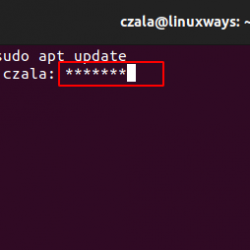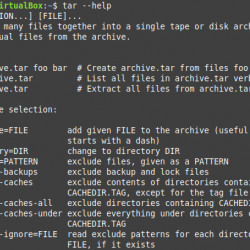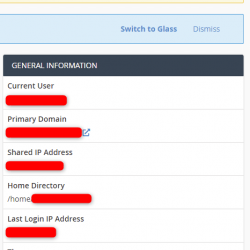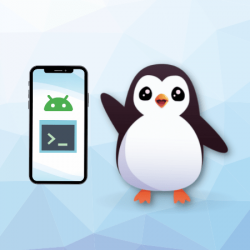Debian 11,代号 靶心,已发布! 本分步指南解释了如何从命令行从 Debian 10 buster 升级到 Debian 11 Bullseye。
内容
Debian 11 “bullseye” 发布
漫长的等待结束了! Debian 11,代号“bullseye”,稳定版可供下载!!
由于 Debian 安全团队和 Debian 长期支持团队的共同努力,Debian 11 将在下一个版本中得到支持 5年.
新的 Debian 11 发行版附带了许多不同的桌面环境 (DE) 和几个更新的应用程序。
Debian 11 目前包括以下 DE:
- 侏儒 3.38,
- KDE 等离子 5.20,
- LXDE 11,
- LXQt 0.16,
- 伴侣 1.24,
- Xfce 4.16。
有关更多详细信息,请查看 Debian 11 “bullseye” 发行说明.
从 Debian 10 buster 升级到 Debian 11 Bullseye
让我们使用命令检查当前安装的 Debian 版本:
$ cat /etc/debian_version 10.10
你也可以使用 lsb_release 显示 Debian 版本的命令。
$ lsb_release -a
示例输出:
No LSB modules are available. Distributor ID: Debian Description: Debian GNU/Linux 10 (buster) Release: 10 Codename: buster
正如您在上面的输出中看到的,我使用的是最新的 Debian 10 buster 系统。 现在,让我们开始将 Debian 10 buster 升级到 Debian 11 Bullseye。
步骤 1 – 更新和升级所有当前安装的软件包
在我们开始将 Debian buster 升级到 Bullseye 之前,请确保您已通过运行以下命令一一更新所有现有软件包并将其升级到最新可用版本:
$ sudo apt update
$ sudo apt upgrade
$ sudo apt dist-upgrade
然后使用命令清除所有剩余的包和配置文件:
$ sudo apt autoremove
$ sudo apt autoclean
$ sudo find /etc -name '.dpkg-' -o -name '.ucf-' -o -name '*.merge-error'
重新启动系统以应用所有更新。
$ sudo reboot
第 2 步 – 备份您的数据
下一个重要步骤是备份。 确保您已备份所有重要的个人文件、目录和配置文件。
您要备份的重要内容是 /etc, /var/lib/dpkg, /var/lib/apt/extended_states 和输出 dpkg --get-selections "*" (引号很重要)命令。
您还可以使用以下任一或两个备份应用程序来备份 Debian Linux 系统中的数据和系统设置。
- 同步 – 用于备份个人数据和 $HOME 目录的强大命令行实用程序。
- 已经复制 – 一个简单的 GUI 实用程序来备份个人数据。
- 时移 – 用于备份系统文件和设置的图形应用程序。
- 休息 – 一个命令行实用程序,用于在存储在不同后端的加密存储库中保存文件和目录的多个修订版。
- 快照 – 一个命令行实用程序,用于通过 ssh 创建本地机器和远程机器的定期快照。
我个人使用 Deja Dup 和 Timeshift 进行备份。 您可以从上面的列表中选择任何一项或多项。
第 3 步 – 更新软件存储库
在 Debian buster 中更新软件仓库之前,请先备份当前的软件源列表。
$ mkdir ~/apt
$ sudo cp /etc/apt/sources.list ~/apt
$ sudo cp -rv /etc/apt/sources.list.d/ ~/apt
验证内容 ~/apt 目录以确保已复制软件存储库列表。
$ ls apt/
sources.list sources.list.d
现在我们需要更新当前存储库列表以指向 Debian 11 存储库。
要使用 Debian 11 存储库替换和更新 Debian 10 存储库,请运行:
$ sudo sed -i 's/buster/bullseye/g' /etc/apt/sources.list
$ sudo sed -i 's/buster/bullseye/g' /etc/apt/sources.list.d/*
现在验证源列表文件是否使用新的存储库链接更新:
$ cat /etc/apt/sources.list
示例输出:
deb https://deb.debian.org/debian/ bullseye main deb-src https://deb.debian.org/debian/ bullseye main deb https://security.debian.org/debian-security bullseye/updates main deb-src https://security.debian.org/debian-security bullseye/updates main # bullseye-updates, previously known as 'volatile' deb https://deb.debian.org/debian/ bullseye-updates main deb-src https://deb.debian.org/debian/ bullseye-updates main # This system was installed using small removable media # (e.g. netinst, live or single CD). The matching "deb cdrom" # entries were disabled at the end of the installation process. # For information about how to configure apt package sources, # see the sources.list(5) manual.
当心: 对于 Debian Bullseye,安全套件现在被命名为 bullseye-security 代替 codename/updates 并且用户在升级时应该相应地调整他们的 APT 源列表文件。
所以我们需要更新APT配置文件中的安全行。
在您的 sources.list 文件:
deb https://security.debian.org/debian-security bullseye/updates main deb-src https://security.debian.org/debian-security bullseye/updates main
并用以下几行替换它们:
deb https://deb.debian.org/debian-security bullseye-security main contrib deb-src https://deb.debian.org/debian-security bullseye-security main contrib
更改安全线后,最终的 APT sources.list 文件应如下所示:
deb https://deb.debian.org/debian/ bullseye main deb-src https://deb.debian.org/debian/ bullseye main deb https://deb.debian.org/debian-security bullseye-security main contrib deb-src https://deb.debian.org/debian-security bullseye-security main contrib # bullseye-updates, previously known as 'volatile' deb https://deb.debian.org/debian/ bullseye-updates main deb-src https://deb.debian.org/debian/ bullseye-updates main # This system was installed using small removable media # (e.g. netinst, live or single CD). The matching "deb cdrom" # entries were disabled at the end of the installation process. # For information about how to configure apt package sources, # see the sources.list(5) manual.
正如你在上面的输出中看到的, sources.list 文件已使用新的 Debian 11 存储库链接进行更新。 Save 文件并退出。
使用命令更新存储库列表:
$ sudo apt update
步骤 4 – 执行最小系统升级
在某些情况下,进行完整的系统升级(将在下一步中进行说明)将删除您想要保留的大量软件包。 所以Debian开发者推荐两部分升级过程,即 最小升级 和 全面升级.
最小升级将升级所有现有软件包,而无需安装或删除任何其他软件包。
首先,您需要使用以下命令进行最小升级:
$ sudo apt upgrade --without-new-pkgs
留意屏幕。 在升级过程中,您将被要求回答一些问题,例如您想对配置文件做什么,或者是否要重新启动服务等。这些问题可能会因当前安装的软件包数量而异Debian 系统。
如果 apt-listchanges 包被安装,下载包后,它将在寻呼机中显示有关升级包的重要信息。 按 ENTER 阅读信息或只需按 q 退出并返回升级过程。
接下来你会被问到你想对特定的配置文件(例如 pam 登录文件)做什么。 阅读屏幕上的说明并做出相应决定。 如果您不确定该怎么做,只需按一下即可使用默认值 ENTER 钥匙:
 选择你想用配置文件做什么
选择你想用配置文件做什么Debian 系统上安装的许多服务在某些库时需要重启,例如 libpam, libc, 和 libssl,升级了。 由于这些重新启动可能会导致系统服务中断,因此每次升级时通常都会提示您选择要重新启动的服务列表。 如果您想避免在每次图书馆升级时被问到此类问题,请选择 是的 并按 ENTER 继续。
 在软件包升级期间无需询问即可重启服务
在软件包升级期间无需询问即可重启服务接下来安装程序会提示你要对修改的配置文件做什么 sshd_config. 选择任一给定选项并选择 OK 并按 ENTER 继续。
 配置openssh服务器
配置openssh服务器选择您想要安装 Grub 的位置并选择 OK 并按 ENTER 键继续。
 配置 grub
配置 grub最少的升级过程将在几分钟内完成。
第 5 步 – 升级到 Debian 11 Bullseye
现在使用命令开始实际的 Debian 11 Bullseye 升级:
$ sudo apt full-upgrade
 从 Debian 10 buster 升级到 Debian 11 Bullseye
从 Debian 10 buster 升级到 Debian 11 Bullseye同样,您需要密切关注屏幕并像往常一样回答所有可能出现的问题。
如前所述,如果 apt-listchanges 包被安装,下载包后,它将在寻呼机中显示有关升级包的重要信息。 按 q 阅读信息后退出并继续升级。
 apt 列表更改
apt 列表更改从列表中选择邮件服务器配置类型,然后选择 好的 然后按 ENTER 继续:
 后缀配置
后缀配置Debian 11 升级过程完成后,重新启动系统:
$ sudo reboot
登录系统并使用命令检查 Debian 11 Bullseye 版本:
$ cat /etc/debian_version 11.0
或者,使用 lsb_release 命令:
$ lsb_release -a
示例输出:
No LSB modules are available. Distributor ID: Debian Description: Debian GNU/Linux 11 (bullseye) Release: 11 Codename: bullseye
 检查 Debian 11 Bullseye 版本
检查 Debian 11 Bullseye 版本恭喜! 我们已成功将 Debian 10 buster 升级到 Debian 11 Bullseye。
或者,您可以使用命令删除所有不再需要的包:
$ sudo apt --purge autoremove
$ sudo apt autoclean
第 6 步 – 验证一切是否正常
登录到您新升级的 Debian 11 系统并检查一切正常。 您可能需要打开和/或运行一些已安装的应用程序并验证它们是否正常工作。 如果您的系统出现问题,请在评论部分告诉我们或联系您的 Debian 论坛。
Debian 11 刚刚发布(2021 年 8 月 14 日),因此您可能会遇到一些小故障。 但就我而言,升级过程很顺利,一切正常。
步骤 7 – 恢复备份
一旦一切按预期工作,在升级系统之前恢复您所做的备份。
安装您选择的新应用程序并开始使用 Debian 11 Bullseye 版本!
TL;DR(太长没读)
基本上,Debian 11 Bullseye 升级过程包括以下步骤:
- 更新所有现有包
sudo apt updatesudo apt upgrade
- 重启系统
sudo reboot
- 备份重要数据
- 更新软件存储库
sudo sed -i 's/buster/bullseye/g' /etc/apt/sources.listsudo sed -i 's/buster/bullseye/g' /etc/apt/sources.list.d/*
- 执行最小升级
sudo apt upgrade --without-new-pkgs
- 升级到 Debian 11 Bullseye
sudo apt full-upgrade
- 重启系统
sudo reboot
希望这可以帮助。
资源:
- Debian 文档
阅读下一篇:
- 如何在 Debian 11 Bullseye 中设置或更改主机名
Debian Debian 10Debian 11Debian BullseyeDebian busterLinuxLinux 管理Linux 命令升级Debian 升级到Debian 11 Bullseye